圖書信息
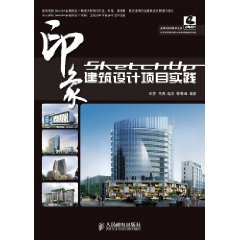
出版社: 人民郵電出版社; 第1版 (2011年6月1日)
叢書名: 印象系列
平裝: 376頁
開本: 16開
ISBN: 7115252483, 9787115252487
條形碼: 9787115252487
產品尺寸及重量: 25.8 x 18.4 x 2.2 cm ; 798 g
內容簡介
《SketchUp印象 建築設計項目實踐》是一本全面介紹SketchUp在建築設計領域實踐套用的書。書中以“軟體功能+建築理念+案例詳解”的方式來組織內容,全面介紹了SketchUp的操作技巧與命令組合,可以幫助讀者在學習軟體的同時在一定程度上掌握一定的建築理論實踐。
《SketchUp印象 建築設計項目實踐》從建築設計入手,結合各個層面的案例(如中式小別墅、歐式高層住宅、城市展覽館、高層辦公樓、中國傳統古建等)全面而深入地闡述了SketchUp輔助建築設計的理念、操作技巧與套用。在軟體運用方面,還結合了3ds Max和Photoshop進行講解,向讀者展示了如何運用SketchUp結合3ds Max、Photoshop共同創作優秀的建築作品。
《SketchUp印象 建築設計項目實踐》共有7章。第1~2章介紹了SketchUp在建築方案設計中的輔助套用,以及SketchUp的基本工具和命令;第3~7章以5個不同類型的建築案例詳細講解了SketchUp在建築設計中的表現深度、設計理念、操作技巧等。
《SketchUp印象 建築設計項目實踐》附帶1張DVD教學光碟,內容包括本書所有案例(包含課後練習)的源檔案與多媒體教學錄像。同時,書中還準備了6套經典建築設計場景贈送讀者。另外,還為讀者精心準備了SketchUp快捷鍵列表、疑難問答索引、技術專題索引、建築方案設計基本尺度、建築方案設計的設計要求與文本內容,以方便讀者學習。
《SketchUp印象 建築設計項目實踐》非常適合作為SketchUp國中級讀者的參考書及各高校建築學等相關專業學生學習SketchUp的專業教材。另外,《SketchUp印象 建築設計項目實踐》所有內容均採用中文版SketchUp 8.0、中文版3ds Max Design 2010進行編寫,請讀者注意。
目錄
目 錄
Chapter 01 SketchUp與建築方案設計 29
1.1 了解建築設計 30
1.1.1 認識建築學和建築設計 30
1.1.2 建築設計的基本特徵 30
1.綜合性 30
2.創作性 30
3.思維的雙重性 31
4.過程性 31
5.社會性 31
1.1.3 建築方案設計的核心內容 31
1.1.4 建築方案設計的基本方法 32
1.1.5 建築造型及立面設計 33
1.建築的形式美法則 33
2.建築造型及形態組合手法 35
3.建築立面重點細部處理 36
1.2 計算機輔助建築方案設計 38
1.2.1 傳統輔助設計表現形式 38
1.2.2 計算機輔助設計 38
1.計算機輔助繪圖 38
2.計算機輔助設計 38
3.計算機輔助表現 39
1.2.3 選擇SketchUp 39
1.3 SketchUp概述 40
1.3.1 關於SketchUp 40
1.3.2 SketchUp的特點 41
1.界面簡潔,易學易用 41
2.建模方法獨特 41
3.直接面向設計過程 42
4.材質和貼圖使用方便 43
5.剖面功能強大 43
6.光影分析直觀準確 43
7.組與組件便於編輯管理 44
8.與其他軟體數據高度兼容 44
9.缺點及其解決方法 44
1.4 SketchUp在建築方案設計過程中的輔助套用 45
1.4.1 前期現狀場地及建築形體分析 45
1.4.2 建築平面設計構思 46
1.4.3 建築造型及立面設計 47
1.方案構思的初期階段 47
2.方案深入階段 48
3.內部空間的推敲階段 48
1.4.4 光影及日照間距分析 48
1.4.5 色彩與質感分析 49
1.4.6 方案動態分析及多方案的對比分析 50
1.5 SketchUp對運行環境的要求 51
1.5.1 顯示卡 51
1.5.2 CPU 51
1.5.3 記憶體 51
1.5.4 筆記本 51
1.5.5 不同系統的推薦配置 51
1.Windows XP 51
2.Windows Vista和Windows 7 51
3.Mac OS X 52
4.不支持的環境 52
Chapter 02 SketchUp的基本工具和命令 53
2.1 熟悉SketchUp 8.0的操作界面 54
2.1.1 標題欄 54
2.1.2 選單欄 54
1.檔案 54
2.編輯 57
3.查看 58
4.相機 59
5.繪圖 59
6.工具 60
7.視窗 60
8.外掛程式 61
9.幫助 61
2.1.3 工具列 61
2.1.4 繪圖區 61
2.1.5 數值控制框 61
2.1.6 狀態欄 62
2.1.7 視窗調整柄 62
2.2 操作界面的最佳化設定 62
2.2.1 場景信息的設定 62
1.尺寸標註 62
2.單位 62
3.地理位置 62
4.動畫 63
5.繪圖表現 63
6.統計 63
7.檔案 63
8.文字 63
9.組件 64
10.作者名單 64
2.2.2 硬體加速設定 64
1.關於OpenGL 64
2.硬體加速和SketchUp 64
3.兼容性問題 65
4.性能低下的OpenGL驅動的共同症狀 65
5.雙顯示器顯示 65
6.抗鋸齒 66
2.2.3 快捷鍵設定 66
1.導入快捷鍵 66
2.編輯快捷鍵 66
3.導出快捷鍵 66
2.2.4 顯示模式設定 67
1.選擇風格樣式 67
2.編輯風格樣式 67
3.混合風格設定 72
2.3 基本工具 73
2.3.1 “常用”工具列 73
1.選擇 73
2.刪除 74
2.3.2 “繪圖”工具列 74
1.矩形 74
2.線 75
3.圓 77
4.圓弧 78
5.多邊形 78
6.徒手畫筆 78
2.3.3 “編輯”工具列 79
1.移動/複製 79
2.推/拉 80
3.旋轉 81
4.路徑跟隨 82
5.縮放 82
6.偏移複製 83
2.3.4 “構造”工具列 84
1.測量距離 84
2.尺寸標註 85
3.量角器 86
4.文本標註 86
5.坐標軸 87
6.3D文字 87
2.3.5 “相機”工具列 87
1.轉動 88
2.平移 88
3.實時縮放 88
4.視窗縮放 88
5.上一視圖/下一視圖 88
6.充滿視野 88
2.3.6 “漫遊”工具列 89
1.相機位置 89
2.漫遊 89
3.繞軸旋轉 91
2.3.7 “視圖”工具列 91
2.3.8 “剖面”工具列和“實體工具”工具列 92
2.4 SketchUp重點功能詳解 92
2.4.1 圖層 92
1.“圖層”管理器 93
2.圖層屬性 93
2.4.2 輔助線 94
1.繪製輔助線 94
2.管理輔助線 95
3.導出輔助線 95
2.4.3 群組與組件 95
1.群組 95
2.組件 98
3.“動態組件”工具列 104
4.組和組件的套用 107
2.4.4 材質與貼圖 107
1.使用材質 107
2.默認材質 107
3.“材質”編輯器 107
4.材質的填充 111
5.貼圖的簡單套用 111
6.貼圖坐標的調整 112
7.貼圖的技巧 113
2.4.5 頁面與動畫 117
1.頁面 117
2.動畫 117
2.4.6 陰影 119
1.“陰影設定”對話框 119
2.“陰影”工具列 119
3.“頁面”管理器中的陰影設定 119
4.陰影的限制與失真 119
2.4.7 實體工具 120
1.模型交錯 120
2.“實體工具”工具列 121
2.4.8 跟隨路徑 123
1.沿路徑手動擠壓成面 123
2.預先選擇連續邊線路徑 123
3.自動沿某個面路徑擠壓 123
4.創建球體 124
2.4.9 剖切平面 124
1.創建剖面 124
2.重置剖面 125
3.組與組件中的剖面 126
4.導出剖面 126
5.剖面的用處 127
2.4.10 坐標系 127
1.重設坐標軸 127
2.對齊 127
3.顯示/隱藏坐標軸 128
4.“日光朝北”工具列 128
2.4.11 照片匹配 128
1.照片匹配的相關命令 128
2.根據照片匹配創建模型 129
2.4.12 柔化與平滑邊線 130
1.柔化邊線 130
2.取消邊線的柔化效果 130
3.圓和弧 130
2.4.13 沙盒——創建地形 131
1.根據等高線創建地形 131
2.根據格線創建地形 131
3.水印 132
4.投影 133
5.添加細節 134
6.翻轉邊線 134
2.4.14 天空、地面與霧效 134
1.天空、地面及背景色 134
2.添加霧效 135
2.4.15 導入與導出 136
1.AutoCAD檔案的導入與導出 136
2.二維圖像的導入與導出 139
3.三維模型的導入與導出 142
4.導出動畫 145
2.5 SketchUp的外掛程式介紹 145
2.5.1 SUAPP 145
1.SUAPP外掛程式的增強選單 145
2.SUAPP外掛程式的基本工具列 146
3.右鍵擴展選單 146
2.5.2 Label Stray Lines 146
Chapter 03 中式小別墅 147
3.1 案例分析 148
3.1.1 別墅的特徵及分類 148
1.根據地形地勢進行分類 148
2.根據建築形態進行分類 148
3.根據別墅級別進行分類 148
3.1.2 別墅的建築表現元素 149
1.立面及細節部件 149
2.屋頂形式 149
3.建築材料 149
4.色彩 149
5.空間及其組合 149
6.外部環境及庭院空間 150
3.1.3 別墅的建築風格特徵 150
3.1.4 案例方案分析 150
1.平面圖 151
2.立面圖 151
3.2 導入SketchUp前的準備工作 151
3.2.1 整理CAD圖紙 151
1.刪除尺寸標註和文字注釋 151
2.清理多餘的圖層和塊 151
3.導出低版本檔案 152
3.2.2 最佳化SketchUp的場景設定 152
3.3 在SketchUp中創建模型 153
3.3.1 將CAD圖紙導入SketchUp 153
3.3.2 分離圖層和調整位置 154
1.分離圖層 154
2.調整圖形位置 155
3.3.3 參照圖紙創建模型 156
1.創建建築的大致體塊 156
2.創建首層的建築構件 157
3.創建二層的建築構件 169
4.創建三層的建築構件 175
5.創建頂層的建築構件 177
6.創建樓梯間及細節完善 179
3.4 導入3ds Max進行渲染 184
3.4.1 整理模型的材質和組件 184
3.4.2 從SketchUp中導出模型 186
3.4.3 導入模型 187
3.4.4 設定攝像機 189
3.4.5 製作材質 189
1.製作玻璃材質 189
2.製作瓦面材質 191
3.製作木紋理材質 192
4.製作勒腳面磚材質 194
5.製作外牆塗料材質 195
3.4.6 設定燈光 197
3.4.7 VRay渲染設定 198
1.測試渲染 199
2.正式渲染 200
3.4.8 渲染通道圖層 201
1.通道圖層的原理分析 201
2.在3ds Max中渲染純色的區域 202
3.5 使用Photoshop對圖像進行後期處理 203
3.5.1 調整圖像構圖 203
3.5.2 加入環境配景 204
3.5.3 導出圖像 209
3.6 本章小結 209
3.7 課後練習 210
Chapter 04 歐式小高層住宅 211
4.1 案例分析 212
4.1.1 高層住宅的發展 212
4.1.2 高層住宅的概念和類型 212
1.高層塔樓 212
2.高層板樓 212
3.連塔型高層住宅/板塔結合高層住宅 212
4.1.3 高層住宅設計要點 212
1.高層住宅的環境設計 212
2.高層住宅的使用功能 213
3.高層住宅的安全性設計 213
4.1.4 本案例的建築風格介紹 213
4.1.5 分析本案例設計圖紙 214
1.平面圖 214
2.立面圖 214
3.設計意象 214
4.2 導入SketchUp的前期準備工作 214
4.2.1 整理圖紙 215
1.刪除尺寸標註和文字注釋 215
2.清理多餘的圖層和塊 215
3.導出低版本圖紙 215
4.2.2 最佳化SketchUp的場景設定 215
4.3 在SketchUp中創建模型 215
4.3.1 將CAD圖紙導入SketchUp 215
4.3.2 分離圖層和調整位置 216
1.分離圖層 216
2.調整圖紙位置 216
4.3.3 在SketchUp中創建模型 217
1.創建地下一層商業 217
2.創建住宅主體部分 222
3.創建住宅屋頂部分 233
4.4 導入3ds Max中進行渲染 235
4.4.1 整理模型的材質和組件 235
4.4.2 從SketchUp導出模型 235
4.4.3 導入模型 236
4.4.4 設定攝像機 236
4.4.5 製作材質 236
1.製作玻璃材質 236
2.製作場景中的瓦面材質 237
3.製作場景中欄桿的貼圖材質 238
4.製作建築基座部分面磚的材質 239
5.製作場景中空調百葉的材質 240
6.製作建築外牆塗料的材質 241
7.製作場景中樓板的材質 242
8.製作底層商業玻璃的材質 243
4.4.6 設定燈光 244
4.4.7 VRay渲染設定 245
1.測試渲染 245
2.正式渲染 246
4.5 使用Photoshop對圖像進行後期處理 247
4.5.1 調整圖像構圖 247
4.5.2 加入環境配景 248
4.5.3 輸出圖像 251
4.6 本章小結 251
4.7 課後練習 252
Chapter 05 城市規劃展覽館 253
5.1 了解案例的設計理念 254
5.1.1 了解城市規劃展覽館 254
1.城市規劃展覽館的發展概況 254
2.城市規劃展覽館的產生動因 254
3.城市規劃展覽館的特徵解析 254
5.1.2 案例的立意與造型設計 255
1.與城市周邊環境相協調 255
2.充分表達建築個性 255
3.彰顯鮮明的時代特徵 255
5.1.3 案例建築的功能分區及空間設計 255
5.1.4 建築方案對比分析 256
5.2 將圖紙導入SketchUp 256
5.2.1 分析圖紙 256
1.平面圖 256
2.立面圖 257
5.2.2 整理圖紙 257
1.刪除尺寸標註和文字注釋 257
2.清理多餘的圖層和塊 257
3.圖像z軸歸零 257
4.導出低版本圖紙 257
5.2.3 最佳化SketchUp的場景設定 258
5.3 在SketchUp中創建模型 258
5.3.1 將CAD圖紙導入SketchUp 258
5.3.2 分離圖層和調整位置 259
1.分離圖層 259
2.調整圖紙位置 259
5.3.3 參照圖紙創建場地模型 259
5.3.4 參照圖紙創建建築模型 262
1.創建建築的前部 262
2.創建建築的背部 272
3.創建建築的中部 274
4.創建建築的其他構件 276
5.完善場景模型 277
5.4 從SketchUp中導出圖像 278
5.4.1 場景的風格設定 278
5.4.2 場景的陰影設定 279
5.4.3 添加場景頁面 279
5.4.4 導出圖像 281
5.5 使用Photoshop對圖像進行後期處理 284
5.6 本章小結 288
5.7 課後練習 288
Chapter 06 高層辦公樓 289
6.1 了解案例的設計理念 290
6.1.1 了解高層辦公建築的特徵 290
6.1.2 運用SketchUp分析確定建築型體組合 290
1.西低東高方案分析 290
2.方塔方案分析 291
3.異形塔方案分析 291
4.端頭大進深的板式高層方案分析 291
6.1.3 建築設計立意與造型 292
6.1.4 建築功能組織 293
6.1.5 總平面布局及交通流線分析 293
6.1.6 建築節能及生態設計 294
6.1.7 建築方案對比 294
6.2 導入SketchUp前的準備工作 295
6.2.1 分析圖紙 295
1.平面圖 295
2.立面圖 295
6.2.2 整理圖層 296
1.刪除尺寸標註和文字注釋 296
2.清理多餘的圖層和塊 296
3.圖像z軸歸零 296
4.導出低版本圖紙 296
6.2.3 最佳化SketchUp的場景設定圖層 296
6.3 在SketchUp中創建模型 296
6.3.1 將CAD圖紙導入SketchUp 296
6.3.2 分離圖層和調整位置 297
1.分離圖層 297
2.調整圖紙位置 297
6.3.3 參照圖紙創建場地模型 298
6.3.4 參照圖紙創建建築模型 301
1.創建主體建築 301
2.創建建築的1#配樓 311
3.創建建築的2#配樓 312
4.創建建築的內部構件 314
5.完善場景中的景觀模型 315
6.4 從SketchUp中導出圖像前的準備工作 317
6.4.1 設定場景風格 317
6.4.2 調整陰影顯示 318
6.4.3 添加場景頁面 318
6.4.4 導出圖像 318
6.5 圖像的後期處理 319
6.6 製作建築動畫 322
6.6.1 幻燈片播放 322
1.添加頁面 322
2.播放幻燈片 323
6.6.2 導出動畫 326
6.6.3 視頻編輯 327
1.打開Premiere 327
2.設定預設方案 327
3.將AVI檔案導入Premiere 328
4.在時間軸上銜接 329
5.製作過渡特效 330
6.動態濾鏡 330
7.編輯聲音 331
8.添加字幕 332
9.保存與導出 333
6.7 本章小結 333
6.8 課後練習 334
Chapter 07 傳統古建築 335
7.1 古建築的基本特徵 336
7.1.1 中國古代建築的基本特徵 336
1.建築外形 336
2.建築結構 336
3.建築群體布局 337
4.建築裝飾及色彩 337
5.建築與環境 338
7.1.2 本案例的建築特徵 338
7.2 導入SketchUp前的準備工作 338
7.2.1 分析圖紙 338
7.2.2 整理圖層 339
1.刪除軸網和文字注釋 339
2.清理多餘的圖層和塊 339
3.導出低版本圖紙 339
7.2.3 最佳化SketchUp的場景設定 339
7.3 在SketchUp中創建模型 339
7.3.1 將CAD平面圖導入SketchUp 339
7.3.2 整理圖層 340
7.3.3 參照平面圖和照片創建模型 341
1.創建建築台基 341
2.創建建築屋身 343
3.創建建築屋頂 359
4.拼合建築 363
7.4 渲染及後期圖像處理 363
7.4.1 導入3ds Max中進行渲染 363
7.4.2 使用Photoshop處理圖像 365
7.5 本章小結 365
7.6 課後練習 366
索引 367
